З Конфігуратором на «ти»
Останнім часом до редакції «Б & К» усе частіше надсилають листи з проханням розповісти про основи роботи з Конфігуратором у системі «1С: Підприємство 7.7». Бажання наших читачів опанувати навички роботи з ним, хоча б на базовому рівні, цілком зрозумілі. Адже зараз в умовах кризи підприємствам доводиться економити на багато чому, у тому числі інколи й обходитися своїми силами при обслуговуванні «1С: Підприємства», не викликаючи програмістів з «1С» хоча б через дрібниці. Тому, йдучи на зустріч побажанням, ми починаємо знайомити вас з Конфігуратором. Сьогодні ви ознайомитеся з його інтерфейсом та отримаєте загальне уявлення про структуру конфігурації.
Сергій КАМЕНСЬКИЙ, консультант «Б & К», м. Харків
Конфігуратор — це самостійний інструментальний засіб для розробки додатків у середовищі «1С: Підприємства». Конфігуратор ніколи не вважався інструментом внутрішнього користування фірми «1С». Спочатку передбачалося, що будь-який користувач, який створює або модифікує прикладне рішення на базі «1С: Підприємства», повинен отримати такі ж засоби, як і фахівці фірми «1С». Тому Конфігуратор входить до складу практично всіх продуктів системи «1С: Підприємство». І для пересічного користувача його можливості, мабуть, надмірні. Але вміти виконувати в цьому режимі певні дії необхідно.
Користувач, не знайомий з Конфігуратором, вимушений розглядати систему «1С: Підприємство» як «чорну скриньку». Розбираючись із тим, як працює документ або звіт, такому користувачу доводиться діяти методом проб та помилок. Наприклад, позначивши прапорцем якийсь пункт меню документа, він проводить документ заново та аналізує, як зміни в настройках вплинули на проводки, згенеровані документом. Тим часом «чорна скринька» легко відчиняється в Конфігураторі! Щоб розібратися у проблемі, часто буває досить одного погляду на структуру конфігурації. Полегшує завдання і те, що для модифікації частин системи, які зазвичай настроює бухгалтер, у Конфігураторі використовується графічний інтерфейс.
ВІКНО КОНФІГУРАТОРА
Інтерфейс Конфігуратора побудований за тими ж принципами, що й інтерфейс самого «1С: Підприємства». У верхній частині вікна Конфігуратора (рис. 1 на с. 13) розташоване головне меню. Для швидкого виконання команд меню служать кнопки на панелях інструментів. Вікна елементів конфігурації розкриваються у вікні Конфігуратора, працювати з ними можна так само, як і в режимі «1С: Підприємство». Клацнувши по кнопці «
Редактировать конфигурацию» чи виконавши команду «Конфигурация → Открыть конфигурацию», ви відкриєте вікно конфігурації, зображене на рис. 1 ліворуч (як приклад посилатимемося на конфігурацію «Бухгалтерський облік для України» з демо-базою ТОВ «Добро»). 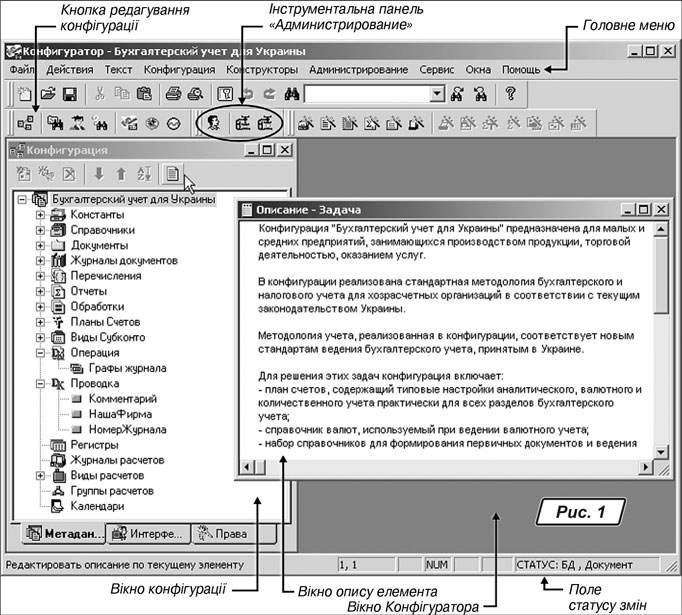
Вікно конфігурації включає три закладки: «
Метаданные», «Интерфейсы» та «Права». На рис. 1 вікно конфігурації відкрите на закладці «Метаданные».Закладка «
Метаданные» містить відомості про конфігурацію, що формують свого роду її «скелет»:— інформацію про структуру інформаційних баз даних (довідників, документів тощо);
— форми діалогів та списків;
— таблиці звітів;
— програмні модулі, в яких на вбудованій мові описуються алгоритми функціонування системи.
На закладці «
Интерфейсы» здійснюються створення та настроювання інтерфейсів користувачів. Інтерфейс складається з двох частин: меню та інструментальні панелі. Інтерфейс може мати підпорядкований інтерфейс, який утворюється з батьківського інтерфейсу переліченням доступних пунктів меню та кнопок.У закладці «
Права» задаються набори прав доступу до інформаційних об’єктів (довідників, документів, журналів), визначених на закладці «Метаданные».
МЕТАДАНІ
Метадані — це дані про структуру інформації, зрозумілі комп’ютеру. У процесі роботи з програмою ви наповнюватимете інформаційну базу даними про ваше підприємство та про події в його господарській діяльності. Найменування ваших контрагентів, їх коди ЄДРПОУ та інші «анкетні дані» заноситимуться до довідника «
Контрагенты». Надходження товарів реєструватиметься прибутковими накладними, їх продаж — видатковими накладними тощо. Метадані у зрозумілій комп’ютеру формі описують, в якому вигляді і яка саме інформація зберігатиметься в системі — так, щоб комп’ютер міг розрізнити, коли ви вводите номер накладної, а коли суму.Утім, прийнята в «1С: Бухгалтерії» форма опису метаданих зрозуміла не тільки комп’ютеру. На рис. 1 видно, що метадані наведено графічно у вигляді дерева об’єктів. Клацнувши лівою кнопкою миші по значку «
+» (як у Провіднику Windows), можна розкрити вибрану гілку та побачити підпорядковані їй елементи — реквізити об’єкта. Наприклад, в об’єкті «Проводка» видно три реквізити: «Комментарий», «Нашафирма» і «Номержурнала». Рахунок дебету, рахунок кредиту та сума — реквізити бухгалтерської проводки за умовчанням, без них проводка не була б проводкою. Тому у складі реквізитів об’єкта «Проводка» вони не зазначені.Розкриємо гілку «
Документы», а в ній — документ «Выплата ЗП» (рис. 2 на с. 14). Це один із простих документів в «1С: Бухгалтерії для України». За його допомогою можна побудувати та роздрукувати платіжну відомість, а також записати до інформаційної бази (далі — ІБ) проводки виду Дт 661 — Кт 301. 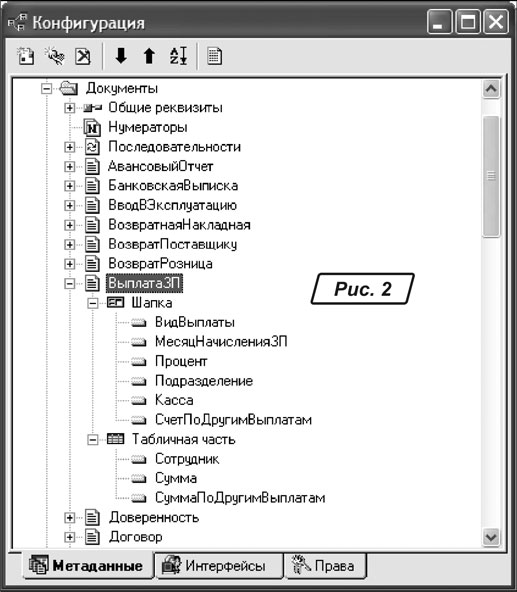
Як видно на рис. 2, у шапці цього документа шість реквізитів, у табличній частині — усього три («
Сотрудник», «Сумма» та «СуммаПоДругимВыплатам»). Подвійним клацанням миші по об’єкту «Выплата ЗП» розкриємо діалогове вікно «Документ» (рис. 3 на с. 15). 
Вікно на рис. 3 — свого роду центр управління документом як об’єктом конфігурації. З цього вікна відкрито доступ до всіх властивостей документа.
Клацнувши мишею по кнопці «
Форма» вікна на рис. 3, відкриємо вікно редактора форм (рис. 4 на с. 15). Редактор форм призначено для створення та зміни форм екранного та друкарського зображення елемента даних. Вікно редактора форм на рис. 4 відкрите на закладці «Диалог». У верхній частині цього вікна ви побачите реквізити шапки документа. 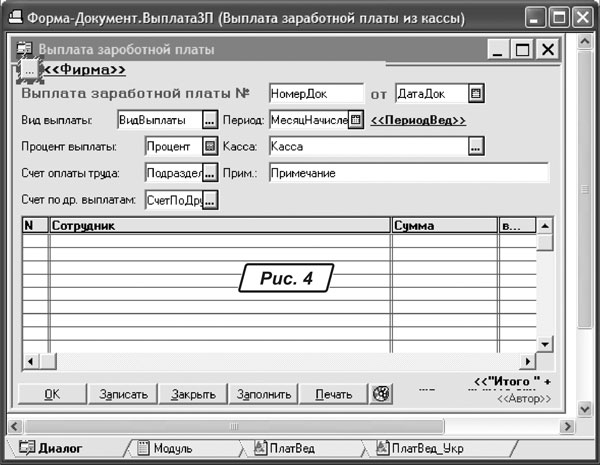
Крім шести реквізитів, визначених у конфігурації, у шапці є ще п’ять. Номер документа (реквізит «
Номердок») та дата його створення (реквізит «Датадок») — невід’ємні характеристики об’єкта «Документ». Як не буває проводки без рахунка дебету, рахунка кредиту та суми, так і документа без номера та дати бути не може. Реквізити «Автор», «Примечание» та «Фирма» визначено як обов’язкові для всіх документів (див. гілку «Общие реквизиты» у гілці «Документ» дерева конфігурації).Запустимо режим «1С: Підприємство». Це можна зробити прямо із Конфігуратора, клацнувши лівою кнопкою миші по відповідній кнопці панелі інструментів або натиснувши на клавішу F11. Перейшовши до вікна «1С: Підприємство», виконаємо команду «
Журналы → Зарплата» та розкриємо подвійним клацанням миші в рядку журналу перший із зареєстрованих у «ТОВ «Добро» документів «Выплата ЗП» (рис. 5 на с. 16). 
Неважко помітити схожість рис. 4 і 5, адже склад та розташування полів вікна документа «
Выплата ЗП» визначено в Конфігураторі на закладці «Форма».Перейдемо назад до вікна Конфігуратора та переключимося у вікні редактора форм (рис. 4) на закладку «
ПлатВед_Укр» (рис. 6). На цій закладці «сконструйовано» форму платіжної відомості, що приблизно відповідає типовій формі № П-53, затвердженій наказом Мінстату України від 22.05.96 р. № 144. На закладці «ПлатВед» є така ж форма відомості, але складена російською. 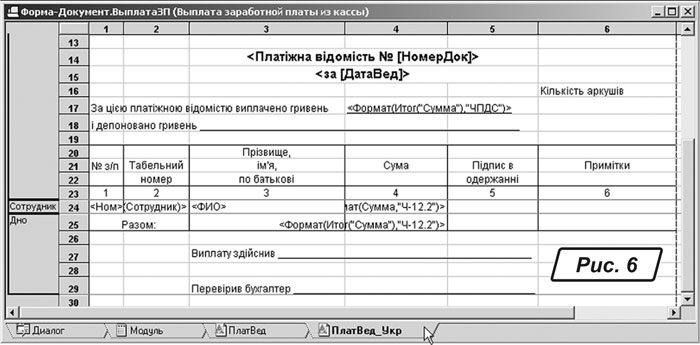
Форма платіжної відомості складається з шапки з найменуванням, датою та іншими реквізитами, «дна» з рядками для підписів касира та бухгалтера. Між шапкою та «дном» на рис. 6 поміщено один рядок «
Сотрудник». Переключимося в «1С: Підприємство» та клацнемо мишкою по кнопці «Печать» вікна документа (рис. 5). На екран буде виведено вікно з платіжною відомістю, заповненою згідно з даними цього документа (рис. 7). Але рядків з прізвищами працівників у ній сім. Під час формування відомості документ у циклі обходить усі заповнені рядки табличної частини і виводить їх на друк за зразком, заданим у рядку «Сотрудник» форми на рис. 6. 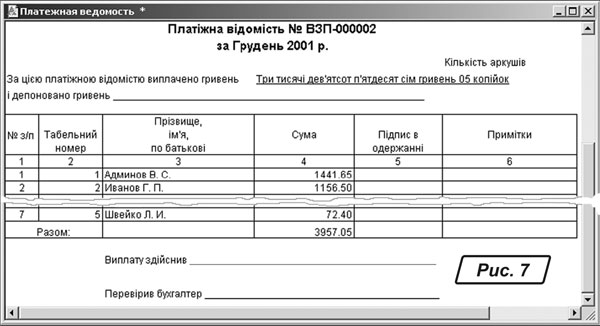
Алгоритм заповнення форми документа, записаний мовою програмування системи «1С: Підприємство», можна переглянути або змінити, клацнувши мишею по закладці «
Модуль» вікна на рис. 6. Перевірка документа та запис проводок в ІБ здійснюються за алгоритмом проведення документа, вікно якого відкривається кнопкою «Модуль Документа» (рис. 3). Те, який вигляд та функції матиме об’єкт конфігурації, повністю визначається структурою метаданих.У нижньому правому кутку головного вікна Конфігуратора розміщено поле статусу змін. У ньому виводиться рядок «
Статус: БД, Документ». Коли об’єкти конфігурації відкриваються для редагування, після слів «БД» та «Документ» виводяться попереджувальні зірочки (знаки «*»). Після того як ми переглянули склад документа «Начисление ЗП», рядок у полі статусу змін набув вигляду «Статус: БД, Документ*», хоча ми в документі фактично нічого не змінили. При змінах у структурі документів реорганізація ІБ не потрібна. Якщо ж знак «*» з’явиться після слова «БД», можливо знадобиться реорганізація ІБ, яка часто забирає багато часу.
Ну що ж, час підбивати підсумки нашого сьогоднішнього знайомства з Конфігуратором. Тепер ви маєте уявлення про основні складові будь-якої конфігурації, знаєте, що таке метадані, і які об’єкти туди входять. На прикладі документа «Выплата ЗП» ви могли зрозуміти взаємозв’язок між тим, що бачить і що робить програміст з «1С» у Конфігураторі, і тим, що бачить кінцевий користувач «1С: Підприємства». Якщо у вас виникнуть запитання, пишіть на адресу
bk@id.factor.ua або запитуйте на форумі www.bk.factor.ua/forum/.






